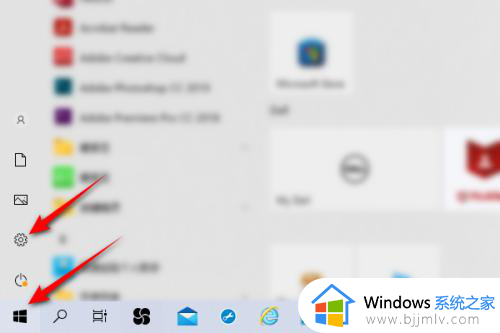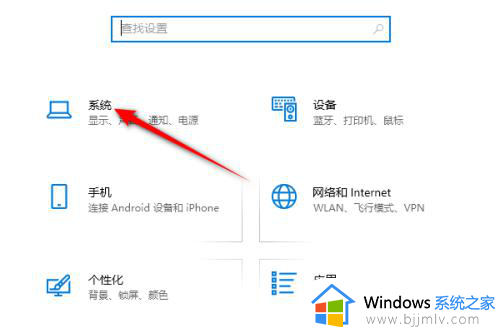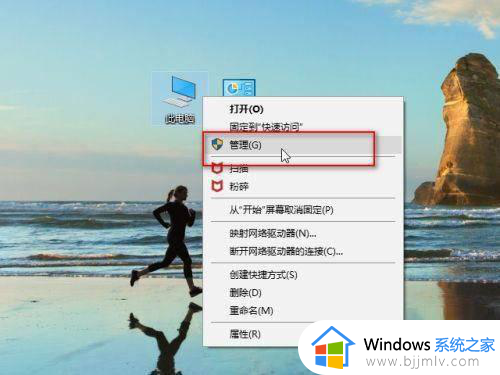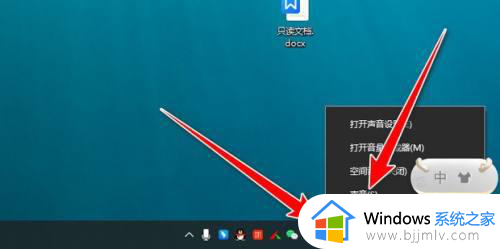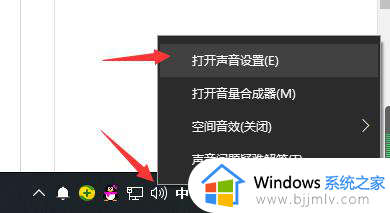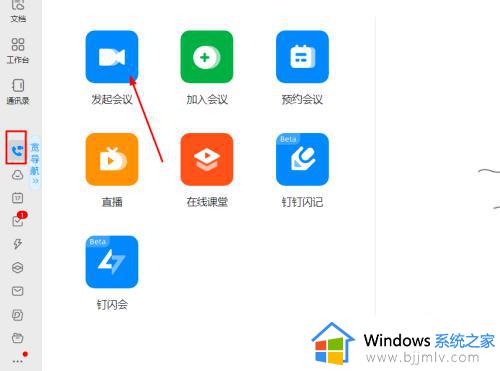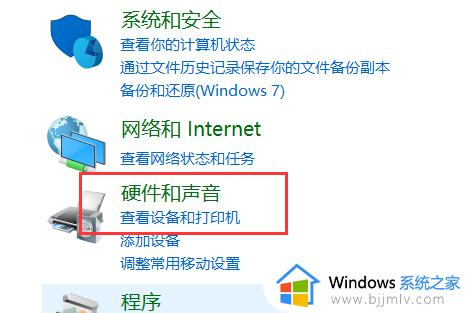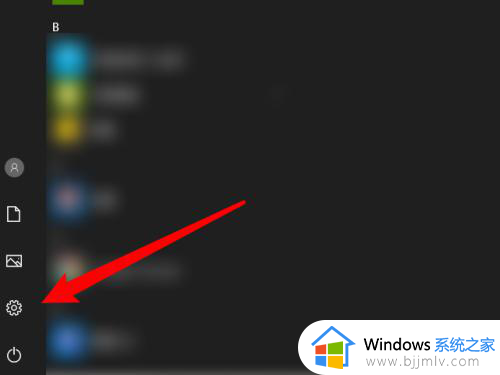电脑耳机有声音但是麦不能用怎么办 电脑插了耳机麦克风不能说话如何解决
近日有用户在使用耳机的时候,遇到了这样一个情况,就是电脑耳机有声音但是麦不能用,麦克风说不了话也没声音,许多人遇到这样的问题都不知道该怎么办,可以通过修改声音设备选项来尝试修复,本文这就给大家详细介绍一下电脑插了耳机麦克风不能说话的解决方法。
方法一:
1、首先打开“控制面板”→“硬件和声音”→“管理音频设备”,如下图所示。
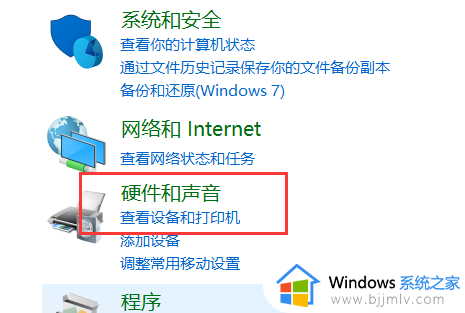
2、我们来到“声音”的界面中,我们切换至“录制”的选项卡,双击“麦克风”,如下图所示。
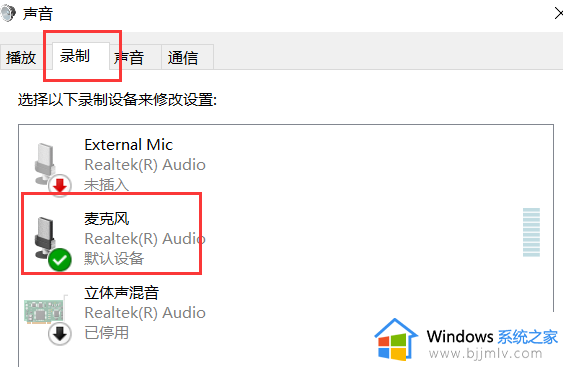
3、我们在麦克风的界面中,我们点击切换至“级别”的选项卡中。调整麦克风音量至最大,如果麦克风声音不够大,我们还可以设置麦克风加强,如下图所示。

4、并注意是否有“静音”选项,如麦克风被静音了,并关闭静音。
方法二:
1、如果还是不行,可能是因为你的麦克风插口没有插好。
2、一些耳机是有单独的耳机和麦克风插口的,需要分别插入才能使用。

方法三:
1、还能尝试右键开始菜单,打开“设备管理器”。
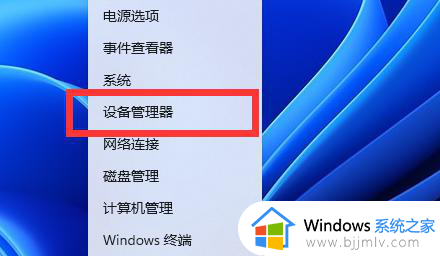
2、然后展开声音设备,右键“卸载设备”,卸载后重新插拔一下耳机和麦克风设备试试看。
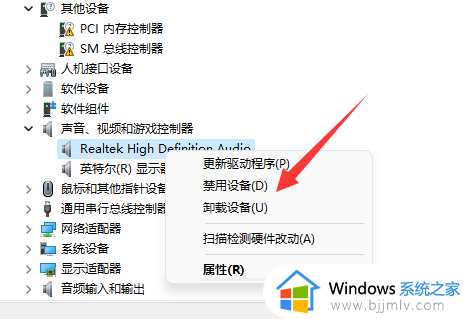
如果都不行的话可能是你的麦克风坏了。
以上给大家介绍的就是电脑耳机有声音但是麦不能用的详细解决方法,有遇到一样情况的话可以参考上面的方法来进行解决吧。